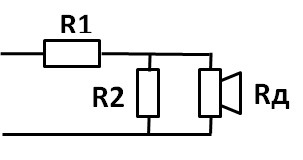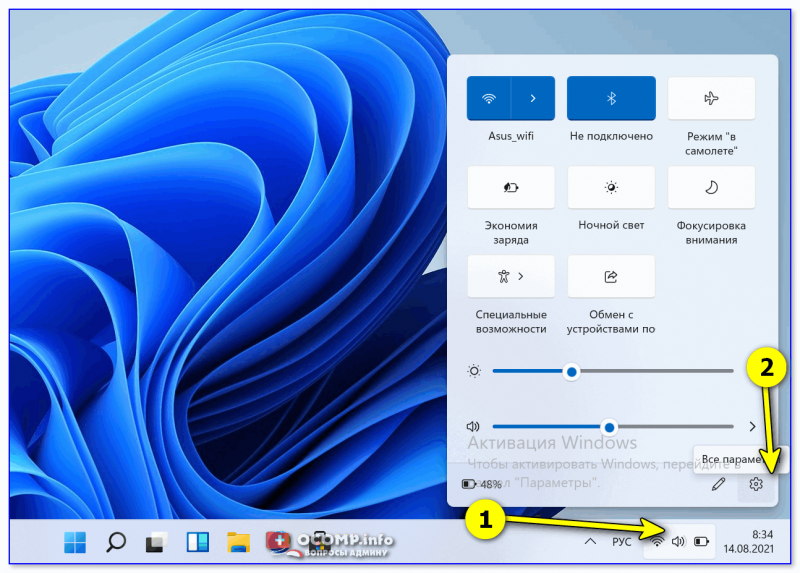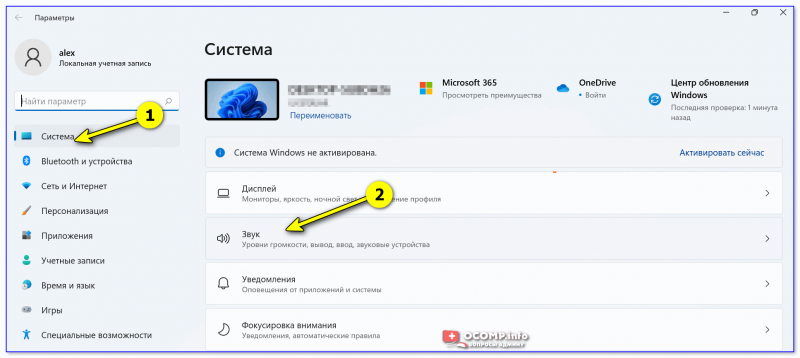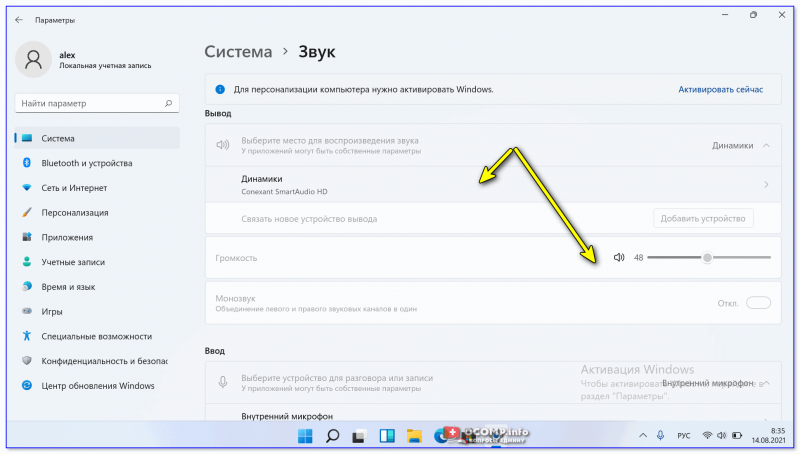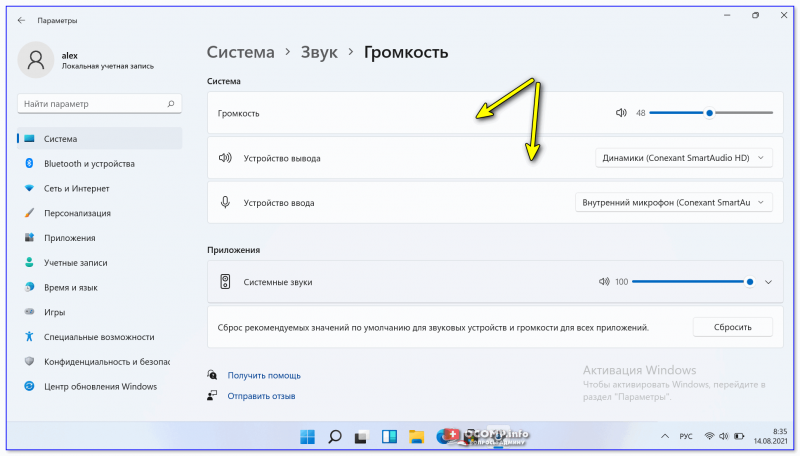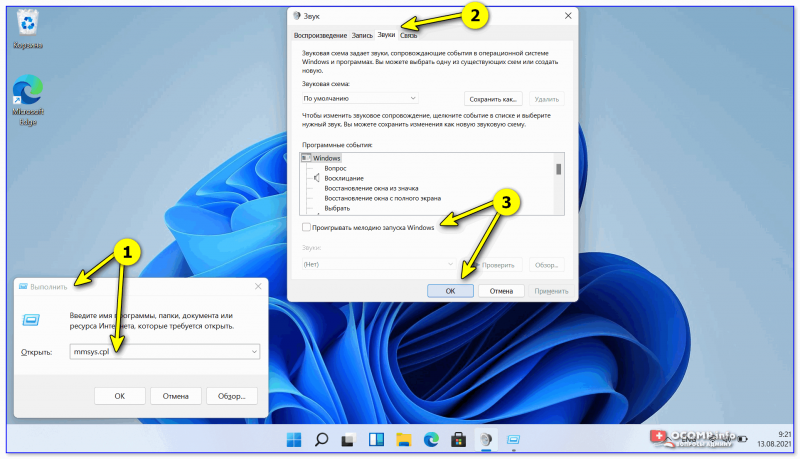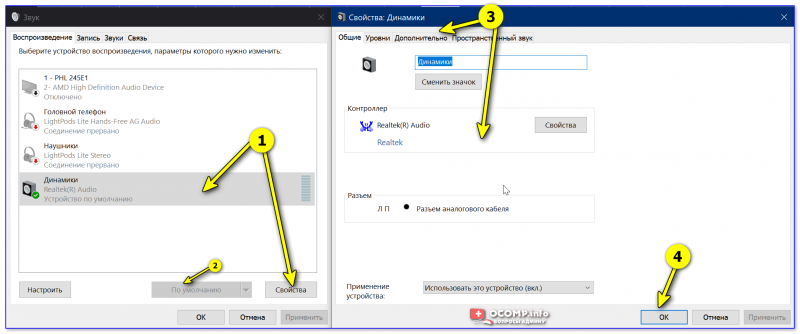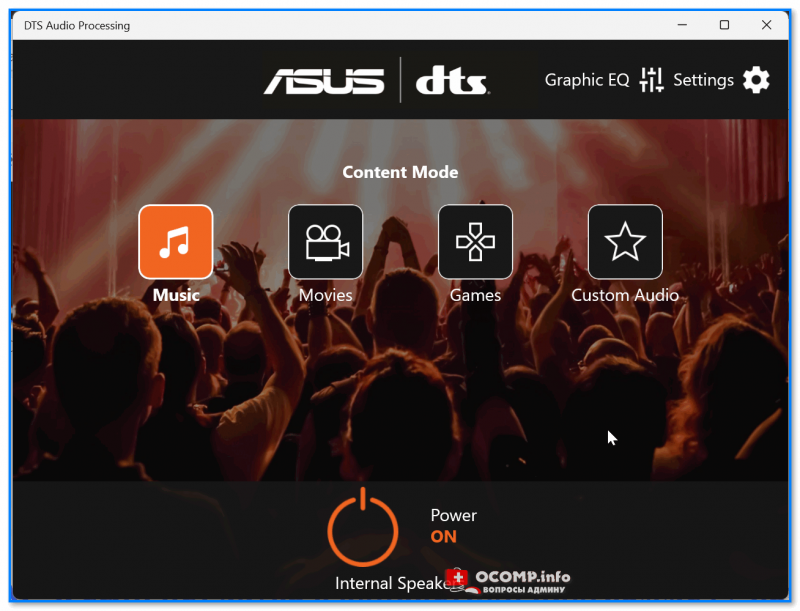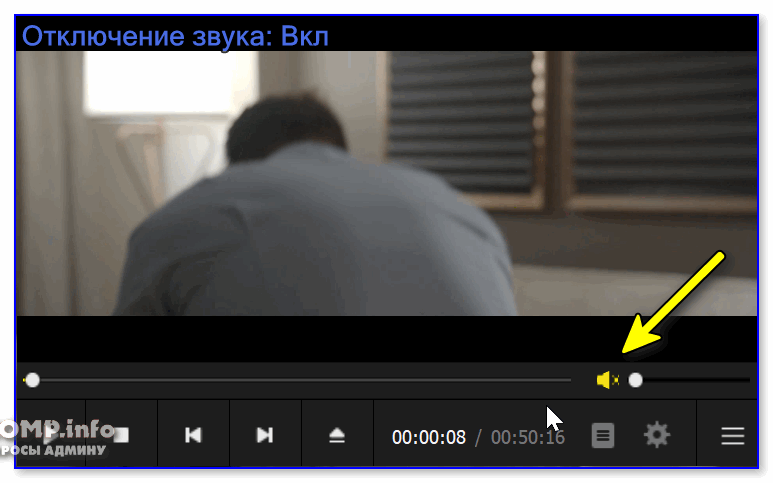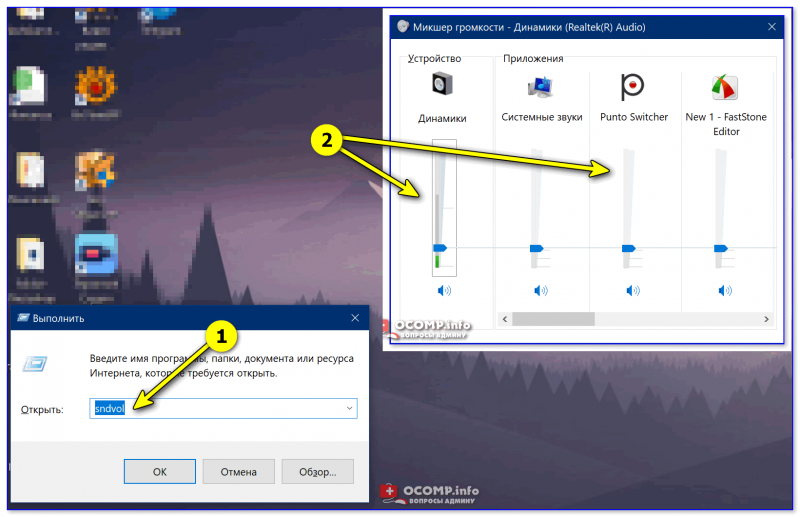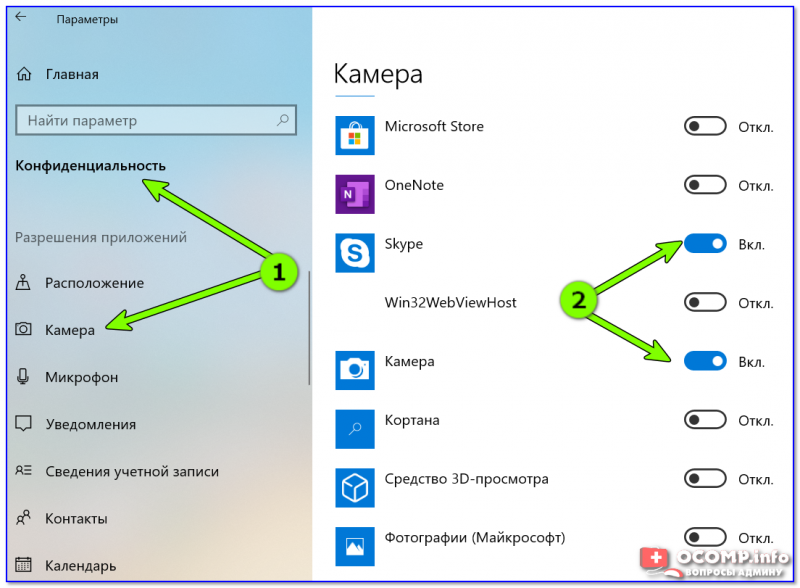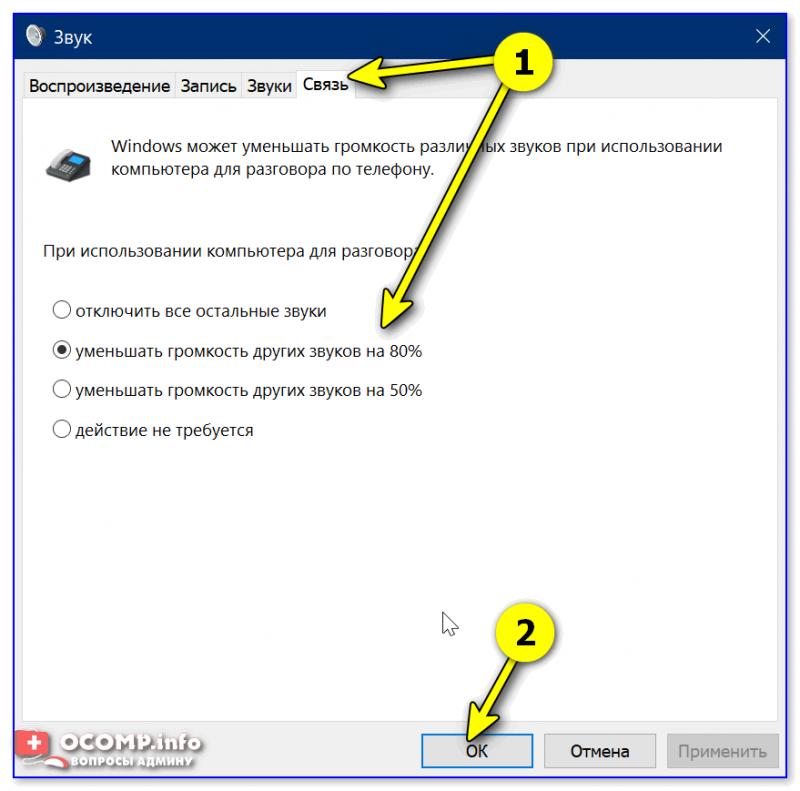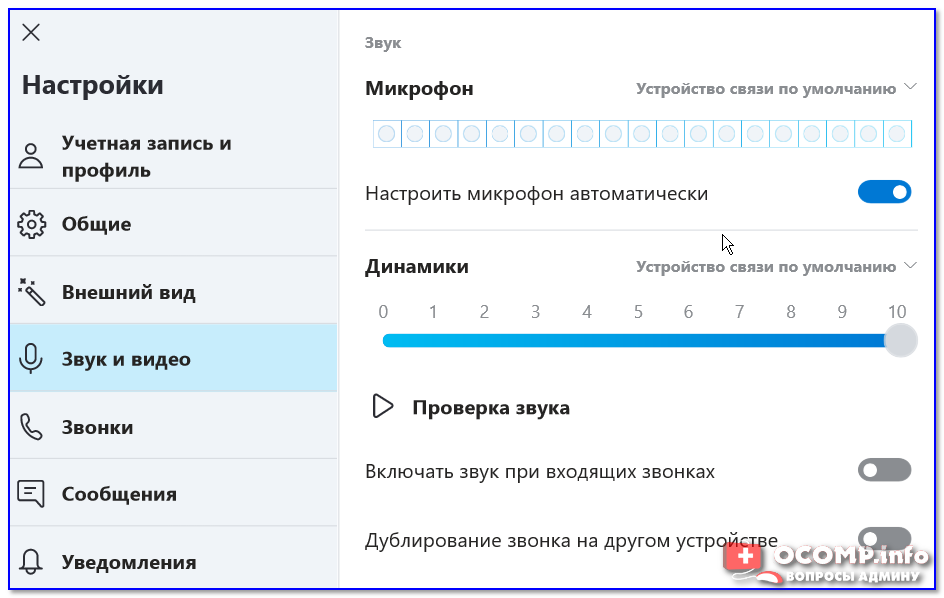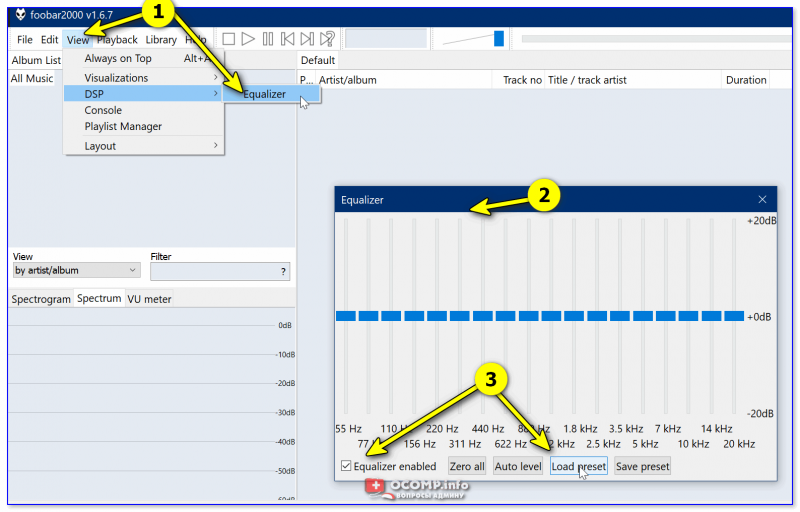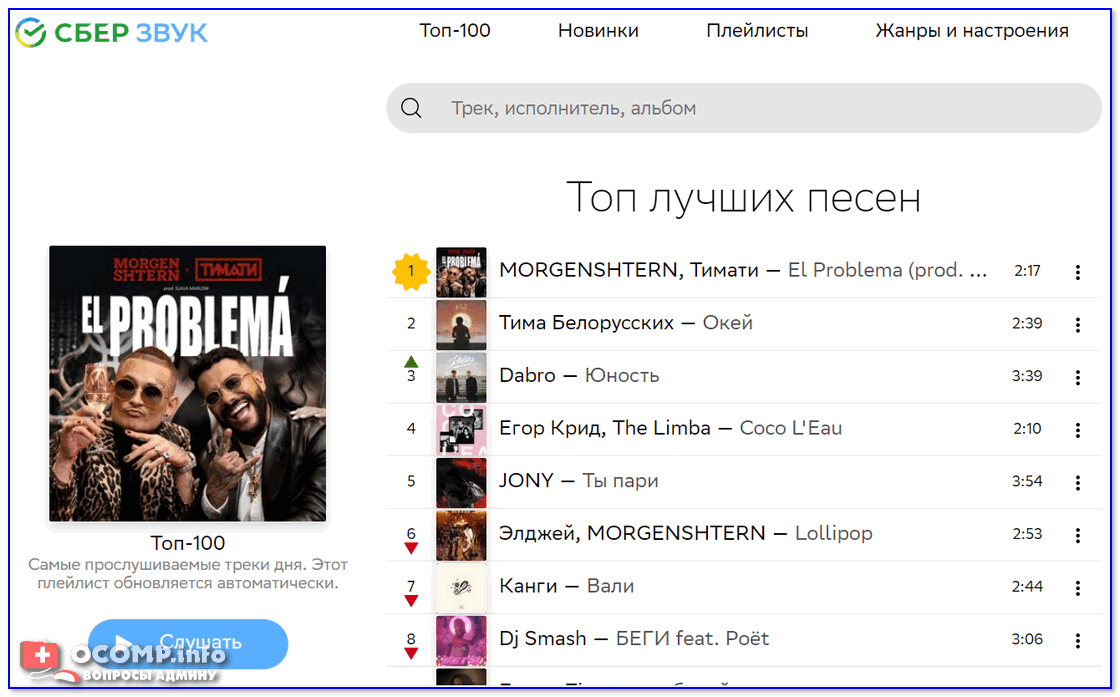Как убавить громкость на колонке
Установка колонок, и как уменьшить громкость пищалок (твитеров) JBL GT7-6C
С покупкой машины был ужасно удивлен тем, какое отвратительное качество звучание у штатных колонок. Честно признаться, ожидал многого, но не настолько уж! Да, до этого была Volvo с её премиальной акустикой, можно подумать, привык, приелся и т.п. Но нет же. Даже штатная музыка на Рио меня вполне устраивала. Но то, что ставят на Солярисе — печаль беда… Что ж…
Сильно запариваться по музыке не хотелось, да и бюджет был очень скромным, поэтому решено было просто поменять колонки. Выбор пал на бюджетные компонентные колонки фирмы JBL GT7-6C (за 2500 р.). Сначала, хотел пищалки утопить в треугольники, однако потом распаковав сие чудо, стало ясно, что аккуратно установить пищалки можно только на подиумы, идущие в комплекте.
По установке все как обычно. Снимается треугольник двери, дверная карта на пистонах, разъединяются разъёмы проводки, высверливаются заклепки на заводских колонках и демонтируются собственно колонки. Выпиливаются из фанеры 21 мм толщиной проставочные кольца, которые устанавливаются на место прежних колонок, сверху на них новые динамики! К ним предварительно припаял провода, идущие на кроссовер, разделяющий на низкие и высокие частоты.
Далее устанавливаем кроссовер. Путём недолгих размышлений было решено установить именно в этом месте. Там было несколько отверстий, туда и поставил. Сверлить не хотелось, поэтому посадил на стяжки.
Далее через штатные подиумы установил твитеры в дверные треугольники. Повторюсь, изначально хотел сделать пищалки утопленными, но их форма не позволила бы установить всё аккуратно.
Собрав все и послушав пару песен, стало ясно, что высокие частоты нереально режут уши! Даже выкрученный полностью эквалайзер магнитолы не решает проблему. Ведь знал я о такой особенности колонок, когда покупал, однако. как есть… Было решено немного приглушить пищалки. На просторах интернета нашел, как это сделать.
Однако по закону параллельного сложения сопротивлений общее сопротивление в цепи при таком соединении уменьшится, что губительно скажется на магнитоле. Для восстановления общего сопротивления цепи необходимо добавить последовательно сопротивление R1.
В моем случае я хотел приглушить твитеры примерно на 7 дБ. Для этого купил в Чип и Дипе керамические резисторы мощностью 5 Вт. R1=2.2 Ом, а R2=3.3 Ом
И вот такая выходит схема:
Так же есть сайт для расчета этих сопротивлений в зависимости от того, насколько децибел нужно убавить эти пищалки. Схема самая нижняя. Там надо ввести сопротивление динамика (4 Ом) и уровень затухания (в моем случае уровень затухания около 7 дБ)
www.aie.sp.ru/Calculator_filter.html
Паяльника под рукой не было, поэтому все хорошо скрутил и заизолировал! Сделал из них съемную вставку, на клеммах, чтобы если что, то можно было бы вытащить их и, возможно, что-то переделать!
В итоге всё собрал, все работает, пищалки не режут слух, баланс частот радует. Работают больше месяца. Полет нормальный!
Конечно же, нужно сделать ещё шумоизоляцию, но это уже совсем другая история!
Как сделать чтобы колонка играла громче
Причины тихого звука. Как усилить звук!
Теперь о более интересном: о связи
Но, бывает так, что эта опция работает из рук вон плохо — и звук она уменьшает всегда, а не только во время разговоров.
Как сделать невстроенные колонки громче
Для начала следует уточнить, что в данном случае речь пойдёт именно о тех колонках, которые подключаются к компьютеру отдельно, а не о встроенных.
Существует сразу несколько способов помочь таким колонкам звучать громче. Прежде всего, необходимо произвести перестановку в комнате — если колонки находятся где-то в углу, а рядом стоит ещё и большое количество мебели, то значительного усиления громкости ждать не стоит.
Можно также обить корпус звукопоглощающим материалом и укрепить конструкцию. Как бы странно это ни звучало, но такая обивка позволяет добиться более удовлетворительного результата. Если же вы хотите добиться ещё более существенных изменений, то можно произвести такие технические работы, как замена проводов на усилительной части акустики. Но такой ремонт будет под силу только тем, кто хоть немного разбирается в устройстве аксессуара.
Видео
Можно ли сделать громче звук колонок в ноутбуке
Увеличить громкость можно и с помощью некоторых нехитрых манипуляций в самом ноутбуке или компьютере. Например, скачать специальную программу, которая в несколько раз усилит звучание в ваших колонках — это пригодится, когда громкость уже прибавлена до максимума, а нужный уровень всё ещё не достигнут.
СПРАВКА! Скачайте на компьютер программу Sound Booster с официального сайта. С её помощью звук можно увеличить в несколько раз — некоторые пользователи уверяют, что колонки стали звучать громче как минимум в пять раз.
После того как загрузка и установка будет закончена, вы сможете протестировать приложение. Суть заключается в том, что у вас должен появиться дополнительный значок регулирования громкости. Таким образом, даже если обычная кнопка или ползунок уже вывернуты до максимума, здесь можно легко прибавить звучание.
С таким усилителем можно перестать задумываться о покупке новых колонок и начать наслаждаться всеми аудиодорожками с нужной громкостью.
Как настроить звук на компьютере/ноутбуке (Windows 10/11)

Если отбросить вопросы, связанные с конкретными ошибками ПО и неработоспособностью железа, — то «вторыми» по популярности будут различные проблемы со звуком (у меня на блоге уже целый раздел посвящен им, а вот отдельной инструкции с чего же начать эту настройку — нет!).
Собственно, сегодня хочу исправить это, и опубликовать заметку с самыми распространенными шагами (вопросами) по настройке звука (с которыми сталкиваются все после переустановки Windows, либо после покупки нового ПК/ноутбука).
Примечание : заметка актуальна для современных ОС Windows 10/11 (скрины, программы, и комментарии будут приводится именно для этих ОС!).
👉 В помощь!
Настройка звука
ШАГ 1: параметры аудио в Windows (открываем, даже если нет значка громкоговорителя)
При помощи них можно выполнить «базовую» настройку звука: задать устройство воспроизведения по умолчанию (например, подавать ли звук на колонки, или ТВ, или наушники), отрегулировать громкость, уровни и пр.
В общем-то, если у вас обычный полу-офисный (домашний) компьютер и вы не сильно-придирчивый аудио-критик — то во многих случаях этих настроек достаточно! 👌
Вариант 1
Первый и самый очевидный вариант (с которого следовало бы начать) — кликнуть по значку громкоговорителя в трее Windows и открыть параметры звука. См. скрин ниже. 👇
👉 В помощь!
Если нет значка громкоговорителя в трее — см. что делать
Все параметры — Windows 11
В подразделе «Звук» и «Громкость» вы сможете выбрать устройство воспроизведения (колонки/наушники/ТВ и пр.), отрегулировать громкость, настроить чувствительность микрофона, и др. параметры. 👌
Выбор устройств воспроизведения по умолчанию
Вариант 2
Если встроенное в Windows 10/11 приложение «Параметры» не открывается (либо вкладка «Звук» в нем «серая» и изменить настройки не получается) — можно пойти другим путем (через контрольную панель. ).
mmsys.cpl — открыть настройки звука
Далее во вкладке «Воспроизведение» вы сможете выбрать устройство для вывода звука по умолчанию, а также задать его свойства ( прим. : в свойствах можно детально до-настроить звук. В зависимости от типа устройства — настройки в свойствах могут быть разными!).
ШАГ 2: панель-управления аудио-драйвером
Если качество звука (после изменения параметров в Windows) оставляет желать лучшего — то следующим шагом (который порекомендую) — это открыть панель управления аудио-драйвером и точечно отрегулировать звучание.
Как правило, ссылку на панель управления драйвером можно найти:
Значок звука от аудио-драйвера // панель задач Windows 10
B&O Play Audio Control // Оборудование и звук // Контрольная панель
Если заветной ссылки на панель управления аудио-драйвером у вас нет — вероятно, у вас установлена «неполная» версия драйвера (не с офиц. сайта // такое бывает, когда Windows самостоятельно ставит драйвера в процессе установки системы, а пользователь затем их не обновляет).
В этом случае посоветую прочитать парочку инструкций ниже.
1) Как установить драйвер на звук (поиск аудио-драйверов на примере Realtek).
Как правило в панели управления драйвером настроек звука куда больше, чем в параметрах Windows. Здесь можно помимо настроек громкости, включить фильтры шумов, задать чувствительность, поведение компьютера при подкл. наушников (и др. аудио-техники) и пр. 👇
Диспетчер звука Realtek HD
HP B&O Audio — уменьшить шумы
ASUS DTS — панель управления звуком
ШАГ 3: если нет звука в конкретной программе (+ пару слов о программах для разговоров по сети)
Во-первых, проверьте, что там с настройками конкретного приложения (например, возможно, что в проигрывателе (скажем) убавлен звук до минимума).
sndvol — команда, которая откроет микшер громкости
В-третьих, в параметрах Windows проверьте настройки конфиденциальности (вообще, это больше относится к программа для общения, Skype, например. Но если этого не сделать — собеседник (или вы его) может вас не услышать!).
Конфиденциальность — камера — Skype
В-четвертых, если говорим о программах для разговоров по сети (Zoom, Skype) — проверьте один важный параметр в настройках звука в Windows (сочетание Win+R и команда mmsys.cpl ). Речь идет о «Уменьшении громкости других звуков на 80% во время сеанса связи «.
Уменьшить громкость других звуков на 80%
В-пятых, после введенных настроек в Windows — перепроверьте настройки программы (Skype того же). Если раньше «что-то» ограничивалось настройками конфиденциальности, например, то после снятия блокировки — потребуется вручную до-настроить параметры громкости динамиков и чувствительности микрофона. 👇
ШАГ 4: по поводу тихого (слабого) звука
Если вы выкрутили регулятор громкости до максимума, а звук едва слышим — пожалуй, проблема на лицо.
Пример штекера с повреждением
Усиление громкость на 500%! // Sound Booster
ШАГ 5: при наличии треска и шума в колонках и наушниках
Вообще, шумов в наушниках и колонках может быть великое множество: свист, треск, эхо от колесика мышки, шипение, и т.д. Далеко не всегда и всё можно устранить.
Однако, обратив внимание на нижеперечисленные рекомендации, часть шумов убрать можно!
Плохой звук в наушниках: как будто из трубы или тронного зала (эхо) + низкая громкость.
Внешняя аудио-карта // В ряде случаев позволяет избавиться от шумов // Купить ее можно в китайских онлайн-магазинах
ШАГ 6: как регулировать звук колесиком мышки (или другими выбранными клавишами)
Далеко не всегда удобно регулировать громкость звука с помощью встроенных значков и панелек в Windows (а кнопок на клавиатуре для регулировки может и не быть, даже на ноутбуке!).
Однако, этот вопрос легко решить с помощью спец. утилит (Volumouse, Volume 2). Представьте, вы зажали клавишу ALT + крутанули колесико мышки вверх — и звук прибавился! 😉👌
О том, как это всё настроить расскажет одна моя предыдущая заметка (ссылка ниже), рекомендую!
ALT + колесико мыши
ШАГ 7: проигрыватели для музыки, фильмов (с эквалайзером для точечной до-настройки звука)
Если эквалайзера в аудио-драйвере вам недостаточно (или его нет!) — то до-настроить звук можно с помощью встроенного эквалайзера в проигрывателе. Благо, что многие современные аудио- и видео-плееры подобную штуку в своем арсенале имеют! 👌
Мне в этом плане (например) импонирует проигрыватель Foobar 2000! Во-первых, у него низкие системные требования; во-вторых, он поддерживает все современные форматы; в-третьих, обеспечивает качественный звук (есть эквалайзер и пресеты!); в-четвертых, он может воспроизводить файлы даже из архивов. В общем, рекомендую!
2) 10 лучших видеопроигрывателей для Windows — см. подборку
Скриншот с сайта СБЕР Звук
Дополнения по теме — лишними не будут!